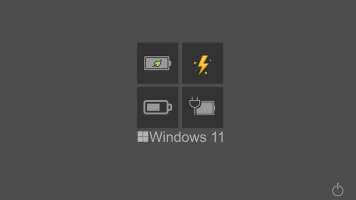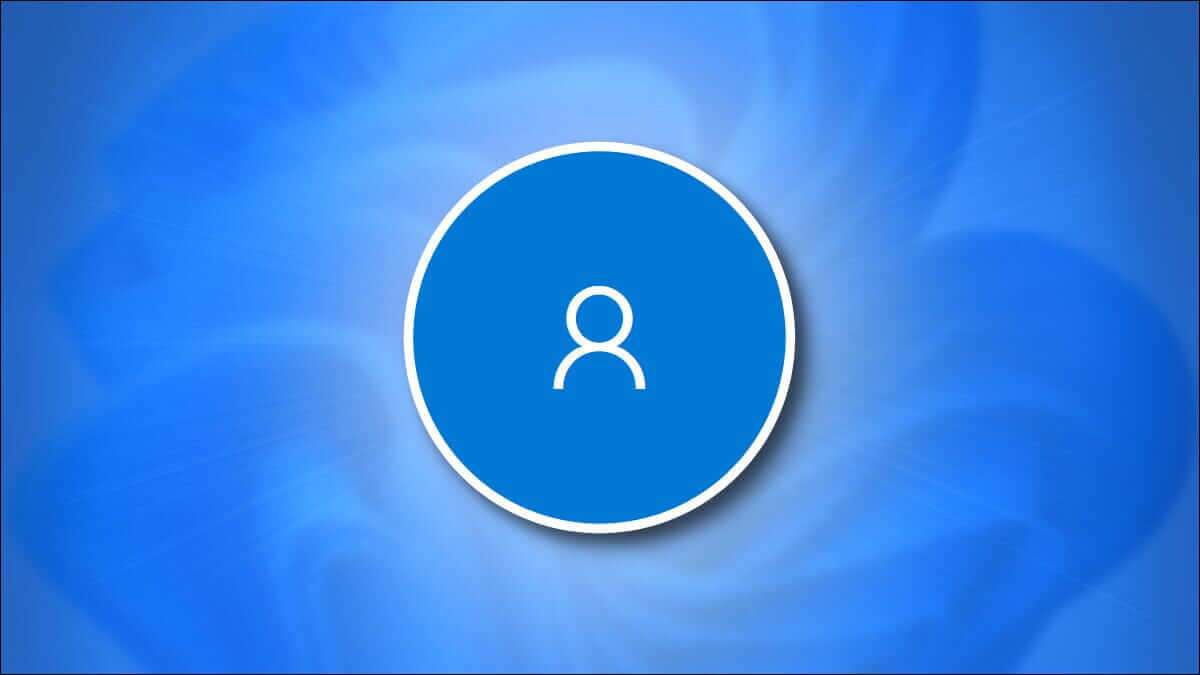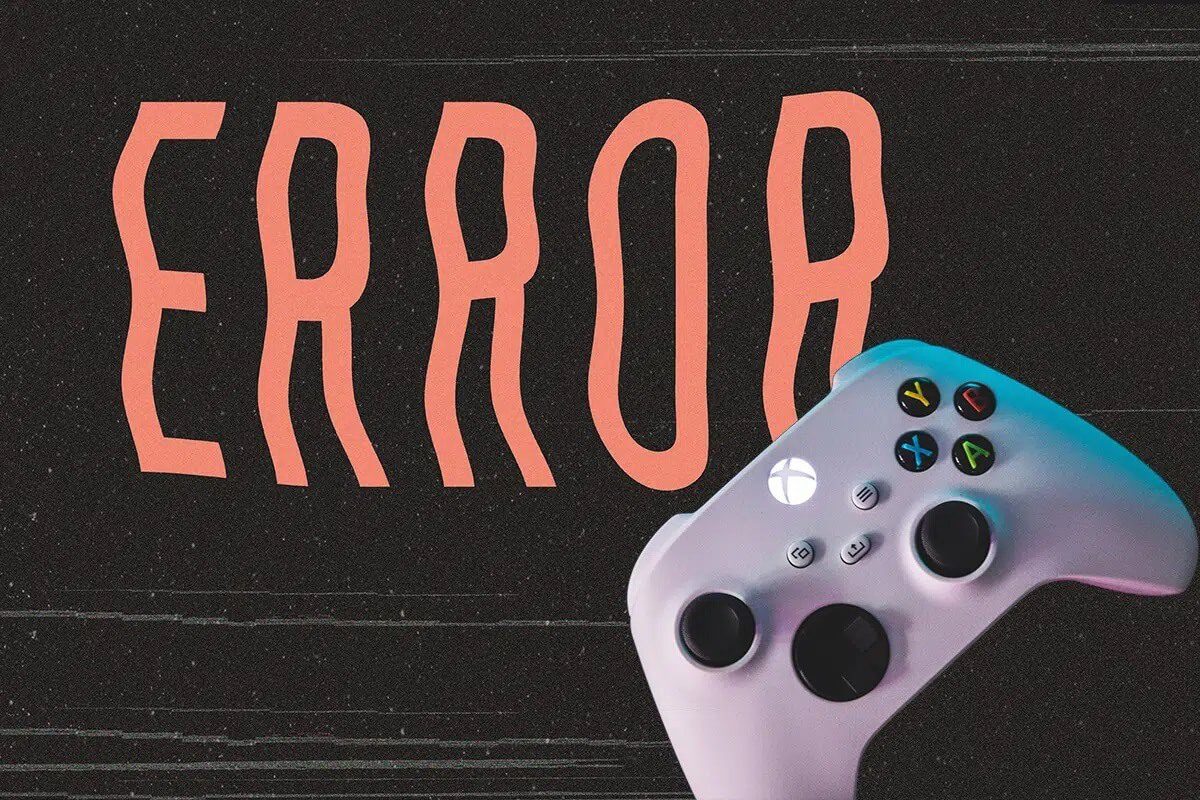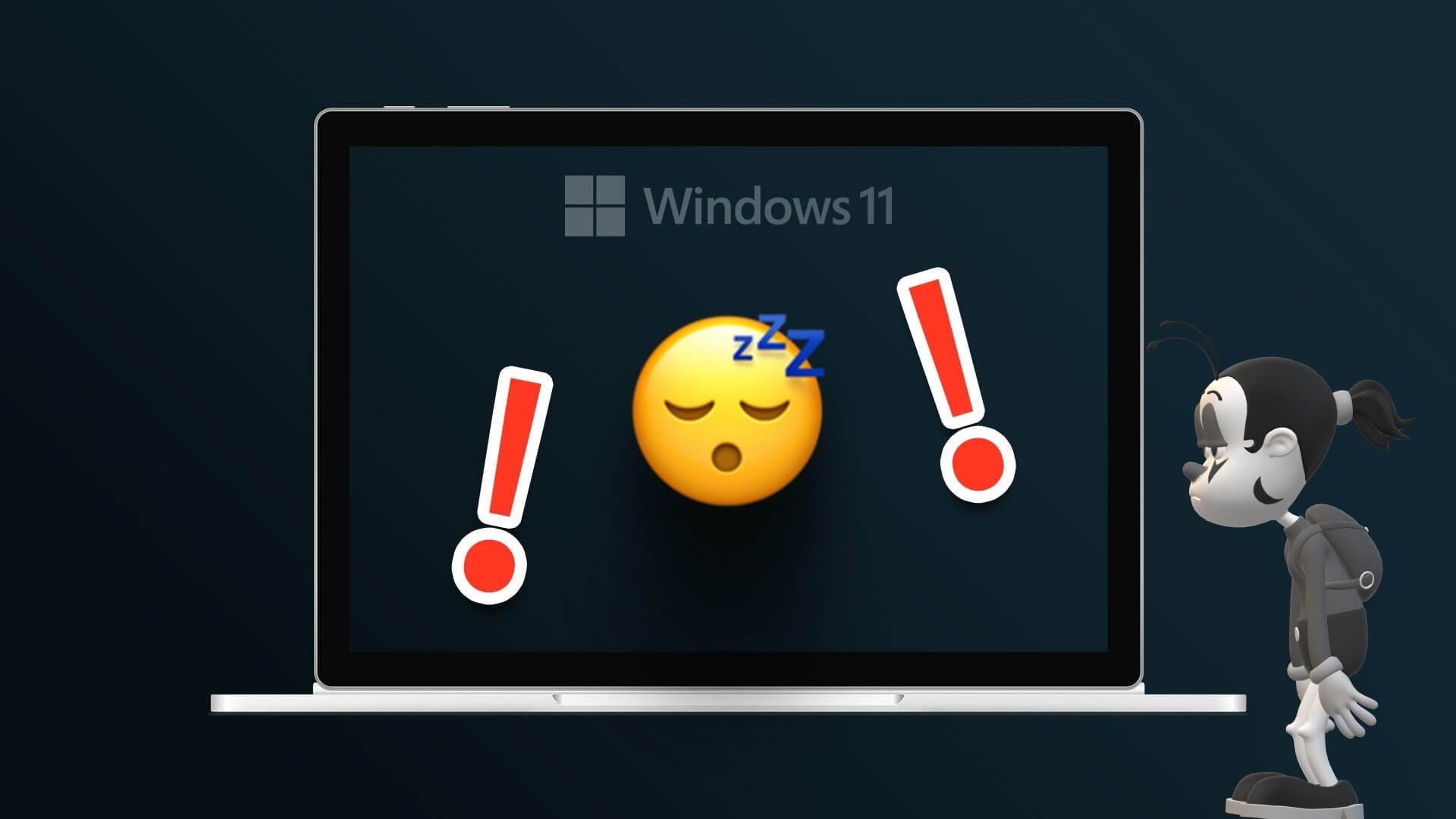Z ٹ t¹t¯ krom Dünyanın en çok kullanılan tarayıcılarından biri. Milyonlarca kullanıcı, şaşırtıcı özelleştirmesi ve kullanıcı dostu arayüzü için onu seviyor. Ancak iki taraflı bir madeni para gibi, Chrome da bazen bazı hatalarla karşılaşır. Böyle yaygın bir hata Aw Snap! Chrome'un belleği yetersiz. Adından da anlaşılacağı gibi, tüketildiğinde Google Chrome Daha sonra bilgisayarınızın RAM'inden bu hatayla karşılaşırsınız. Chrome'u bellekte yetersiz kalma sorununu gidermenize yardımcı olacak mükemmel bir kılavuz sunuyoruz. Öyleyse, okumaya devam edin!
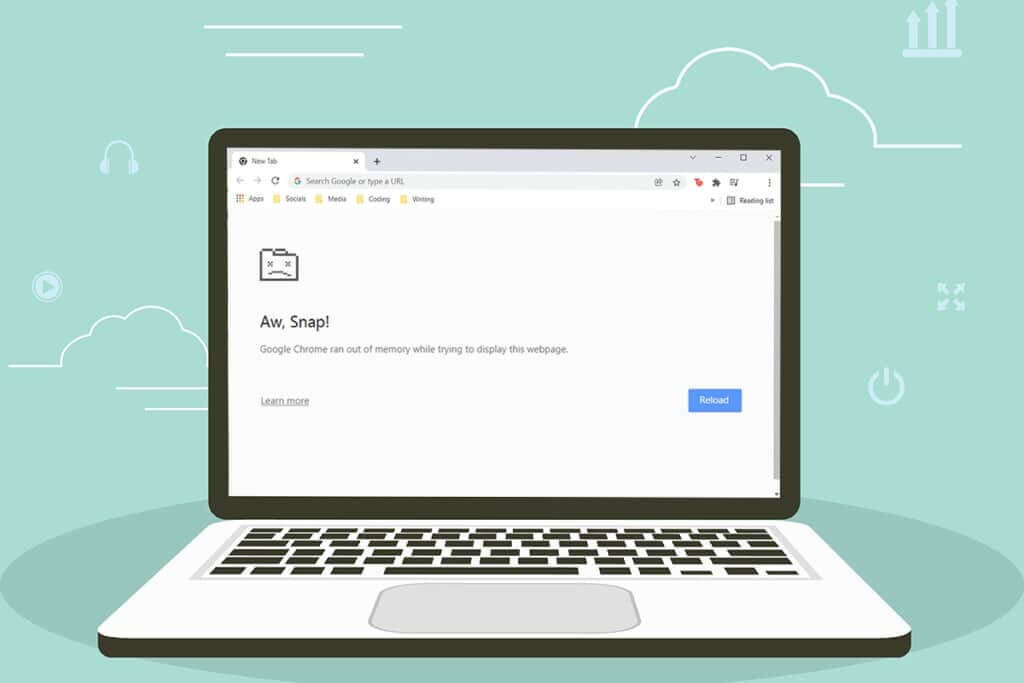
Windows 10'da Chrome'un bellek yetersizliği nasıl düzeltilir
Bellek yetersizse karşılaşabileceğiniz hata aşağıdadır. krom Windows 10'da.
Affedersiniz!
Bu web sayfasını görüntülemeye çalışırken Google Chrome'un belleği tükendi.
Bu hatanın nedeni çok açık değil. Ancak, aşağıda listelenen Chrome Tarayıcı yetersiz bellek sorununun bazı temel nedenleri vardır. İster rastgele ister seçici olarak tarayıcınızda bu hata ile karşılaşırsanız bu rehber aracılığıyla sorunu çözmenize yardımcı olacağız.
- İnternet bağlantı sorunları
- Bozuk veya büyük tarayıcı önbelleği
- Uyumsuz aksesuarlar
- Bilgisayarınızda şişkin geçici dosyalar
- Kullanıcı profili hatası
- PC'nizde istenmeyen veya uyumsuz yazılım
- eski tarayıcı
- Site bir güvenlik duvarı tarafından engellendi
Temel sorun giderme
Aşağıda, bu hatayı düzeltmek için bazı temel sorun giderme adımları verilmiştir. Bu makalede verilen yöntemlere geçmeden önce bu noktaları izlemelisiniz.
- Bilgisayarı yeniden başlatın: Çoğu durumda, basit bir yeniden başlatma, sorunu herhangi bir zor yerleşim olmadan çözebilir. Alternatif olarak, güç seçeneklerini kullanarak sistemi tamamen kapatabilir ve tekrar açabilirsiniz.
- Uygun internet bağlantısı sağlayın: Bu, tartışılan hataya neden olan en belirgin nedendir. İnternet bağlantınız uygun olmadığında, bağlantı sık sık düşer. Doğru bağlantı için gereken optimum ağ hızı seviyesini bulmak için bir hız testi çalıştırabilirsiniz. Ayrıca yeni bir daha hızlı internet paketini tercih edebilir ve şebeke sağlayıcınızdan satın alabilirsiniz.
- İstenmeyen sekmeleri kapatın: Bu, hatayı düzeltmeye yardımcı olabilir. Bu temel sorun giderme ipuçlarından hiçbiri yardımcı olmazsa, tüm sekmeleri kapatın ve Chrome tarayıcıyı yeniden başlatın.
Ancak aynı hatayla karşılaşırsanız, aşağıda listelenen sorun giderme yöntemlerine gidin. Daha hızlı sonuçlar için bunları aynı sırayla izleyin.
Yöntem 64: Chrome'u XNUMX bit sürümüne güncelleyin
Öncelikle, Chrome'un 64 bit sürümünü kullanıp kullanmadığınızı kontrol edin. Tarayıcı işlemcilerinizden çok fazla RAM alıyorsa, 64 bit sürüm yerine 32 bit sürümü kullandığınızdan emin olmalısınız. Bu, daha fazla bilgisayar kaynağını yönetir ve böylece bahsedilen sorunu çözer. Google Chrome sürümünüzü kontrol etmek ve güncellemek için bazı talimatlar.
1. Koş Google Chrome.
2. Tıklayın Üç nokta simgesi ve üzerine gelin "talimatlar" Ve bir seçenek belirleyin Google Chrome hakkında.
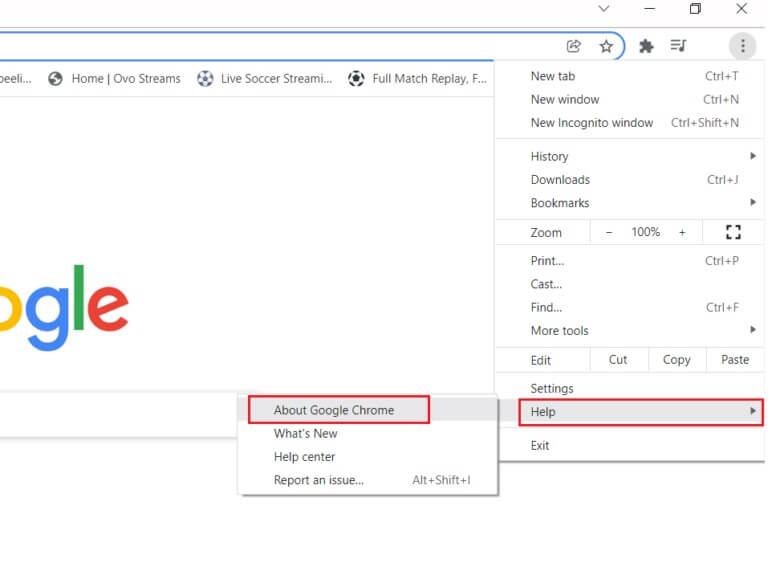
3. Burada, kontrol edin Google Chrome 64-bit veya değil.
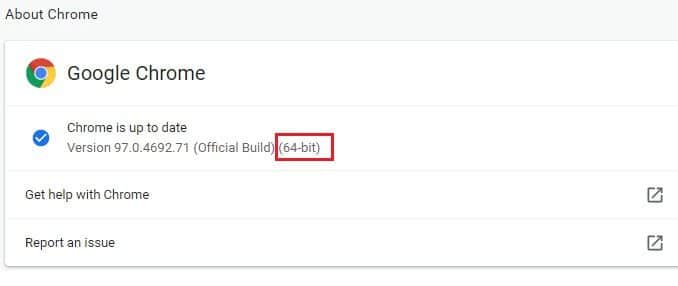
4. Varsa 32 bit Chrome sürümünün yanında verilen sürümü indirmeniz gerekir. 64 bit Of Google Chrome.
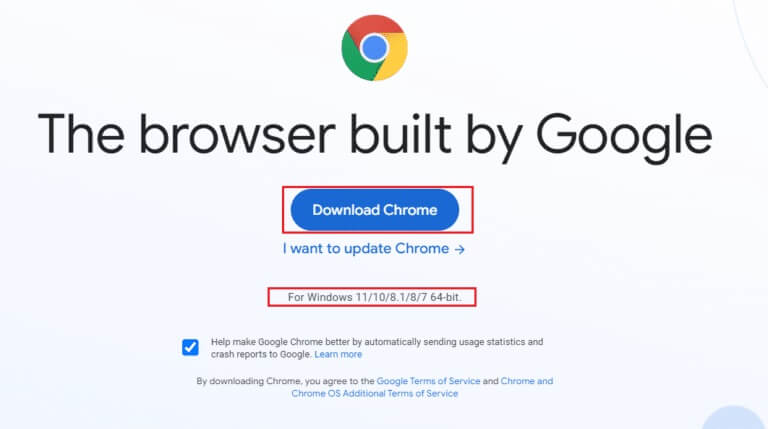
5. Koş Kurulum dosyası Google Chrome 64-bit sürümünü yüklemek için indirildi.
Yöntem XNUMX: Google Chrome İşlemlerini Sonlandırma
Windows gibi Chrome'un da sekmelerini ve uzantılarını yönetmenize olanak tanıyan bir görev yöneticisi vardır. Bu kurulumun arayüzü çok basittir ve çok fazla kaynak tüketen tüm Chrome görevlerini iptal edebilir veya sonlandırabilirsiniz. Örneğin, bu hataya katkıda bulunan ayrılmış belleği hangi işlemin tükettiğini ayırt edebilirsiniz. Böylece, tüm sekmeleri kapatmak yerine o belirli sekmeyi silebilirsiniz. Chrome'da sekmeleri yönetmek için bazı ipuçları.
1. Aç Google Chrome Ve basın Üst Karakter + Esc Birlikte açmak için Görev Yöneticisi - Google Chrome.
2. Şimdi aşağı kaydırın ve olağandışı bir bellek ayak izi değeriniz olup olmadığını kontrol edin.
3. Eğer öyleyse, düğmesine tıklayın İşlemi bitir söz konusu görev için.
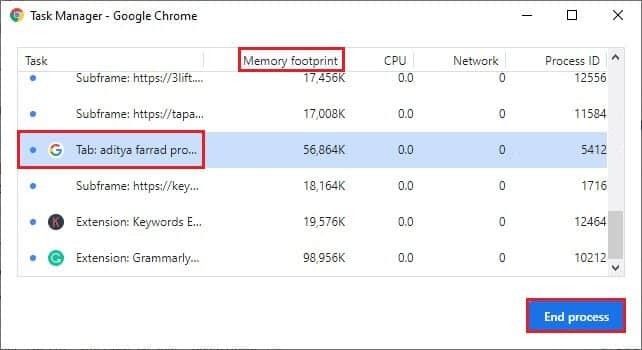
4. Şimdi, siteyi yeniden yükle Ve hatayla tekrar karşılaşıp karşılaşmadığınızı kontrol edin.
Yöntem XNUMX: Google Chrome işlemini yeniden başlatın
Yukarıdaki yöntemden belirli Chrome sekmelerinden ve uzantılarından çıkarak bir çözüm bulamazsanız, Görev Yöneticisi'nde düzenli olarak yaptığınız tüm Chrome görevlerini zorla kapatmaya çalışın. Arka planda çalışan çok sayıda uygulama olabilir. Bu, CPU alanını ve belleği artıracak ve böylece sistem performansını etkileyecektir. Chrome'da arka plan görevlerini kapatmak için aşağıda listelenen adımları izleyin.
1. Koş Görev Yöneticisi Basarak Ctrl + Shift + Esc tuşları aynı zamanda.
2. Sekmede "İşlemler" Ara krom süreci Ve onu tanımlayın.
3. Ardından düğmesine tıklayın Görevi bitir Aşağıdaki resimde gösterildiği gibi.
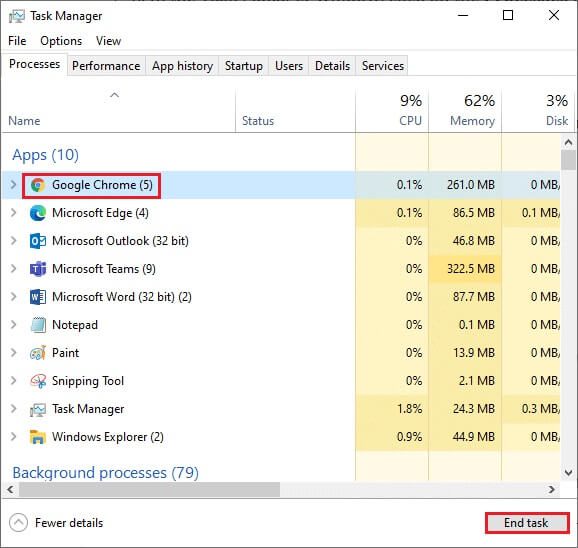
4. Şimdi, Google Chrome'u yeniden başlatın Ve sorunu çözüp çözmediğinizi kontrol edin.
Yöntem XNUMX: Geçici dosyaları temizle
Sisteminiz herhangi bir bozuk geçici dosya veya klasör içerdiğinde, bu Chrome bellek yetersiz hatasıyla karşılaşabilirsiniz. Sisteminizdeki geçici dosyaları temizleyerek bu hatayı çözebilirsiniz. Ardından, aynısını yapmak için talimatları izleyin.
1. Tıklayın Windows + R tuşları Aynı zamanda açmak için Çalıştır iletişim kutusu.
2. Tür % Temp% Ve basın Giriş anahtarı لفتح AppData Yerel Temp klasörü.
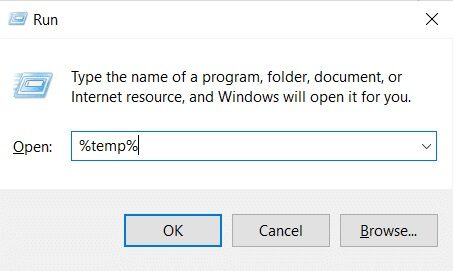
3. Tıklayın Ctrl + A birlikte gereksiz tüm dosyaları seçin ve dosyaya sağ tıklayın ve Seçenek'i seçin silme.
Not: Bazı dosyalar kullanılmakta oldukları için silinemez, bu yüzden onları atlayabilirsiniz.
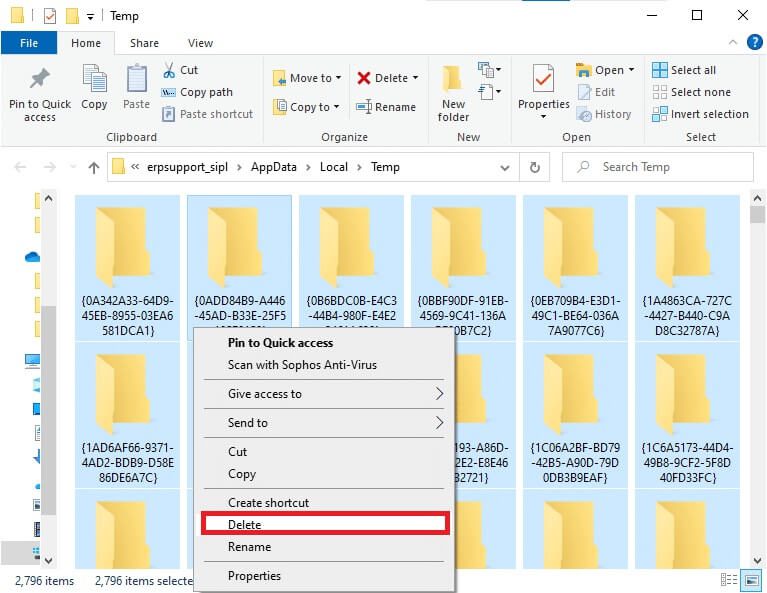
4. Son olarak, Geri dönüşüm kutusu Ve şimdi sildiğiniz dosya ve klasörleri kalıcı olarak silin.
Yöntem XNUMX: Özel Taramayı Kullanma
Bazı durumlarda, özel tarama modunun kullanılması, web sayfalarının bazı ayrıntıları içinde gizlendiğinden bu hatayı çözebilir. İşte Chrome'un gizli modunu kullanmanın avantajlarından bazıları. Chrome ve Edge tarayıcılarındaki gizli mod, öncelikle güvenli ve gizli tarama için tasarlanmıştır.
- Arama geçmişini veya son sayfaları cihazlarına kaydetmek istemeyen kullanıcılar için yapılmıştır.
- Gizlilik politikası nedeniyle bu mod, kullanıcıların ekranlarını kaydetmesine veya ekran görüntüsü almasına izin vermez.
- Çerezleri engeller, arama geçmişini gizler, ancak istenen siteye göz atma özgürlüğü verir.
İstediğiniz web sayfasını özel modda açmak için aşağıda belirtilen adımları izleyin:
1 A. git Google Chrome Ve tıklayın Üç nokta simgesi. Burada bir seçenek belirleyin Gizli pencere Açıklandığı gibi yeni.
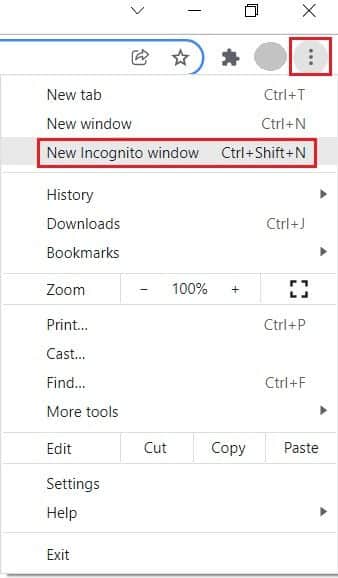
1 b. Alternatif olarak, tuşuna da basabilirsiniz. Ctrl + Shift + N. tuşları Birlikte oynamak için Yeni gizli pencere.
Yöntem 6: Chrome'un Önbelleğini ve Çerezlerini Temizle
Aşağıdaki adımları uygulayarak Chrome bellek yetersiz hatasını düzeltmek için önbelleği ve çerezleri temizlemeyi deneyin.
1. Koş Google Chrome.
2. Ardından üzerine tıklayın Üç nokta simgesi > araçlardan daha fazlası > tarama verilerini temizle... Aşağıda gösterildiği gibi.
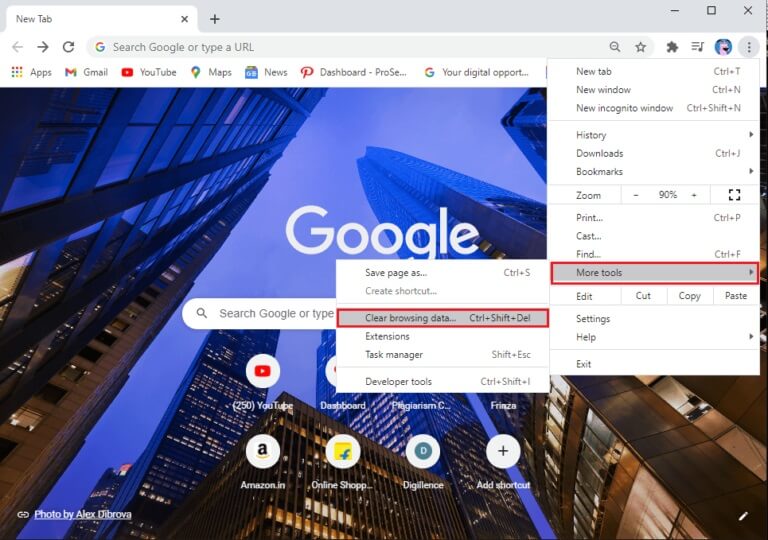
3. Aşağıdaki seçenekleri kontrol edin.
- Çerezler ve diğer site verileri
- Önbelleğe alınmış resimler ve dosyalar
4. Şimdi bir seçenek belirleyin her zaman zaman aralığı için.
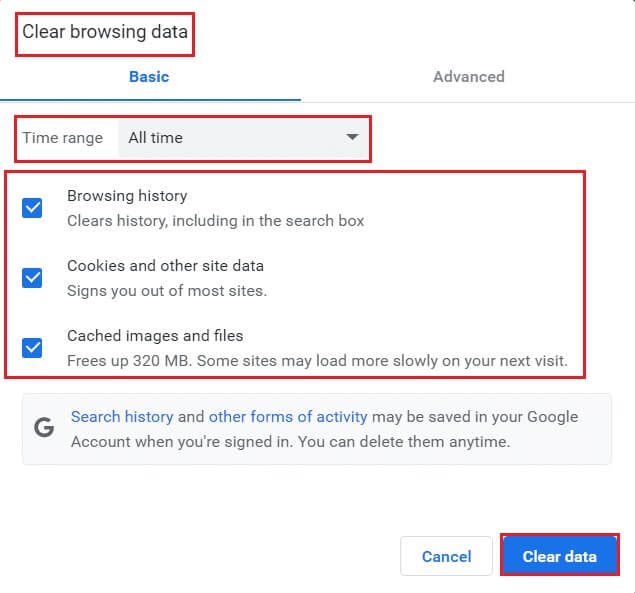
5. Son olarak, Verileri temizle.
Yöntem 7: Donanım hızlandırmasını devre dışı bırakma
Bazen web tarayıcıları arka planda çalışıyor olabilir ve bu, CPU kaynaklarını tüketecektir. Bu nedenle, Chrome'daki bellek hatasını düzeltmek için tarayıcıda donanım hızlandırmayı devre dışı bırakmak daha iyidir.
1. Koş Google Chrome Ve tıklayın Üç nokta simgesi Sağ üst köşede bulunur.
2. Şimdi, Ayarlar Aşağıdaki resimde gösterildiği gibi.
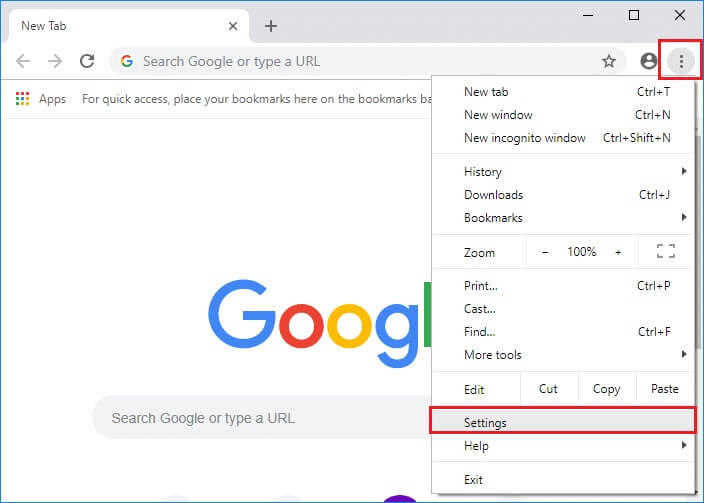
3. Şimdi bölümü genişletin "Gelişmiş seçenekler" Sol bölmede ve tıklayın "sistem" , Gosterildigi gibi.
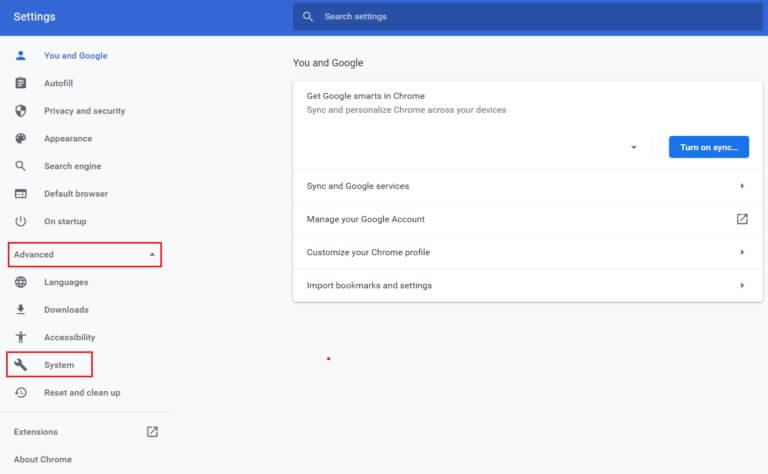
4. İşte, yap Kapat kullanmaya geç Donanım hızlandırma seçenek mevcut olduğunda.
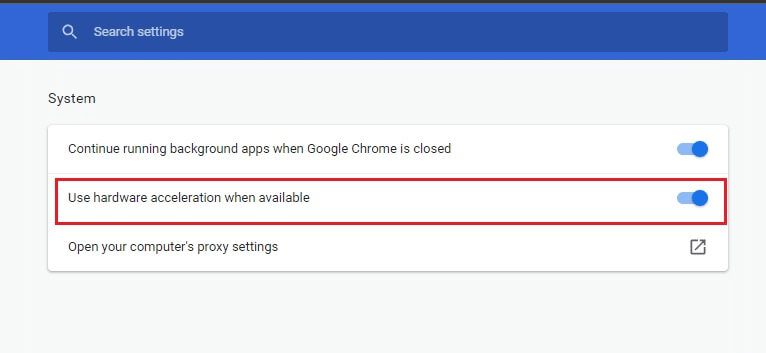
5. Ardından Seçenek'e tıklayın Yeniden.
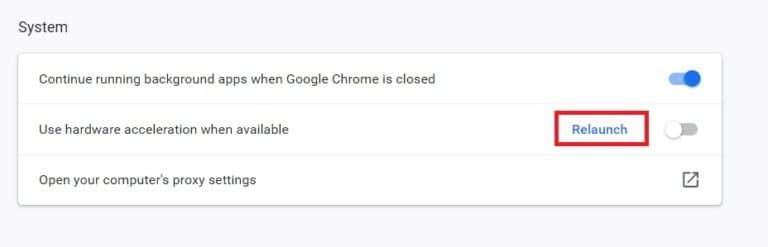
Yöntem 8: Eklentileri devre dışı bırakın (varsa)
Chrome'da bellek yetersiz hatasını düzeltmek için yüksek bellek kullanan uzantıları devre dışı bırakmak için bu adımları izleyin.
1. Koş krom Ve yaz chrome: // extensions Içinde URL çubuğu. basın Keşfet Yüklü tüm uzantıların listesi için.
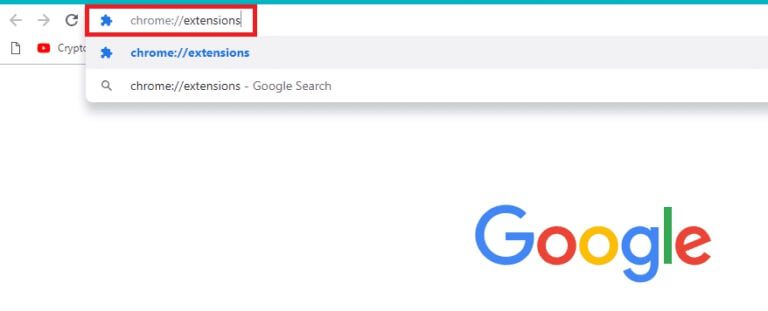
2. Devre dışı bırakmak istediğiniz uzantının anahtarını kapatın.
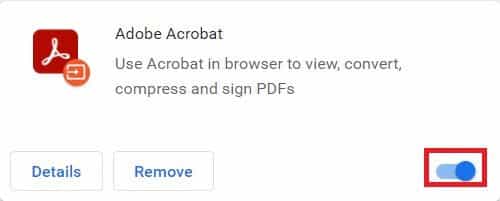
Yöntem 9: Uzantıları Kaldır (varsa)
Chrome web uygulaması uzantısı da bu hataya neden olabilir. Sorunun hala orada olup olmadığını kontrol etmek için bu istenmeyen uygulamaları tek tek kaldırmanız gerekir. Google Chrome'dan uzantıları silmek için aşağıda listelenen talimatları izleyin.
1. Koş krom Ve yaz chrome: // extensions Içinde URL çubuğu. basın Keşfet Yüklü tüm eklentilerin listesi için.
2. Devre dışı bırakmak için en son yüklenen uzantının geçişini kapatın.
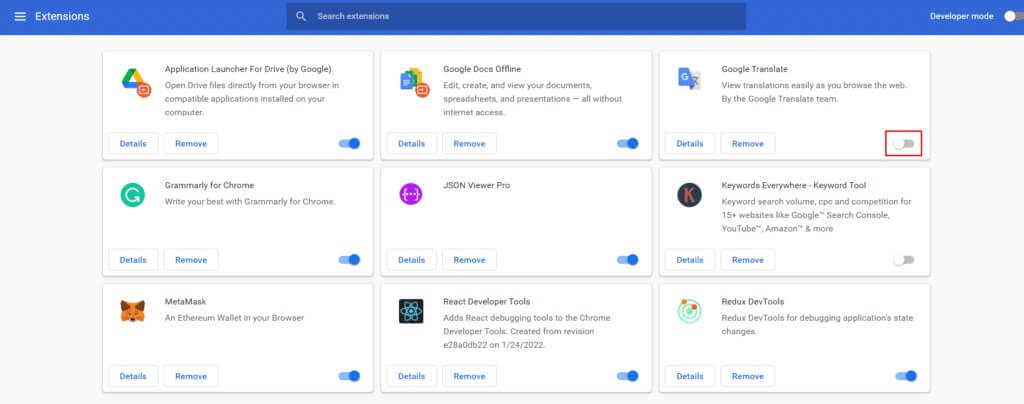
3. tekrar Hasarlı olanı bulana kadar her uzantı için birer birer.
4. Bulduktan sonra düğmesine tıklayın. "Kaldırma" Bozuk uzantıyı kaldırmak için.
Not: bir gerginlik gösterdik MetaMask Örneğin.
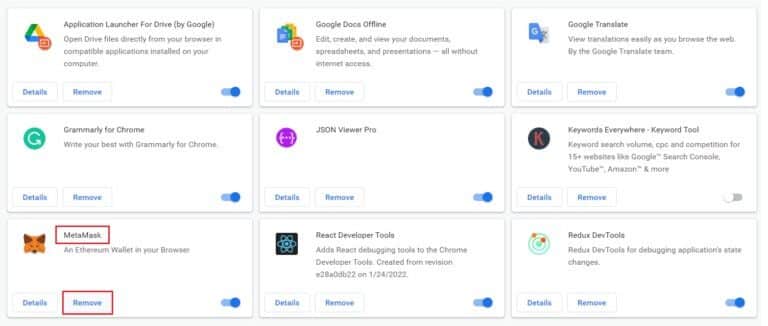
Tarayıcınızı yenileyin ve sorunun şimdi çözülüp çözülmediğini kontrol edin.
Yöntem XNUMX: Kötü Amaçlı Yazılımları Chrome'dan Kaldırın
Chrome Temizleme Aracı, tarayıcınız için bir virüsten koruma yazılımıdır.
- Tarayıcıyı etkileyen kötü amaçlı yazılımlara karşı bilgisayarınızı tarar.
- Google, araç tarafından taranan verilerin gizliliğini onayladığı için bunlara hiçbir şekilde erişemez.
Araç tarafından yalnızca kötü amaçlı yazılım algılanır ve araç sizi bir uyarı ile uyarır. Araç, genellikle meta veri dosyaları Google'a gönderildikten sonra sizi kötü amaçlı yazılımlar hakkında uyarır. Dosyalarınızın Google'a gönderilmesini istemiyorsanız, Ayrıntıları Google'a bildir kutusunun işaretini kaldırabilirsiniz.
Chrome'un yetersiz bellek sorununu düzeltmek için Chrome Temizleme Aracı'nı nasıl çalıştıracağınız aşağıda açıklanmıştır:
1. Koş Google Chrome Ve tıklayın Üç nokta simgesi > Ayarlar Gosterildigi gibi.
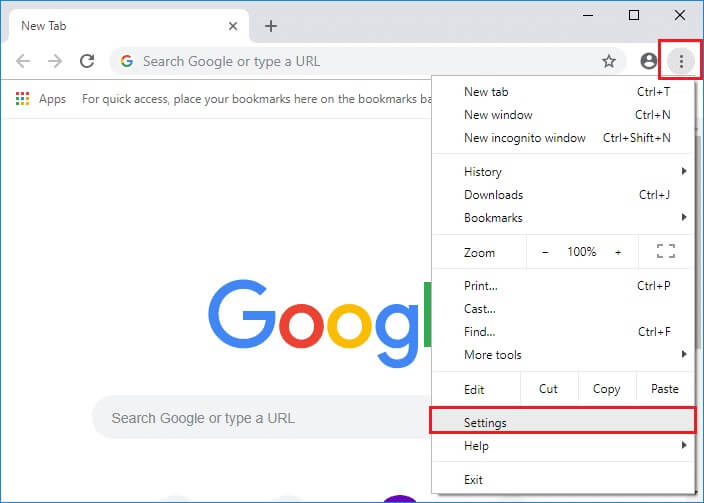
2. İşte, Gelişmiş kurulum sağ bölmede ve Seçenek'i seçin Sıfırlama ve temizleme.
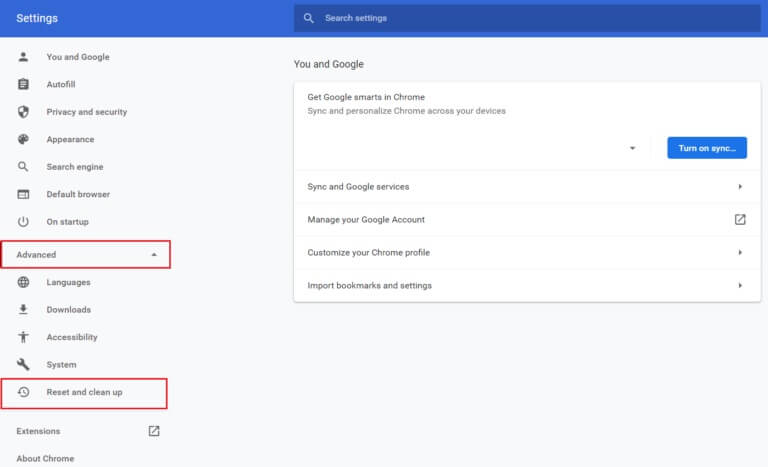
3. Şimdi bir seçenek belirleyin bilgisayar temizliği Aşağıda gösterildiği gibi.
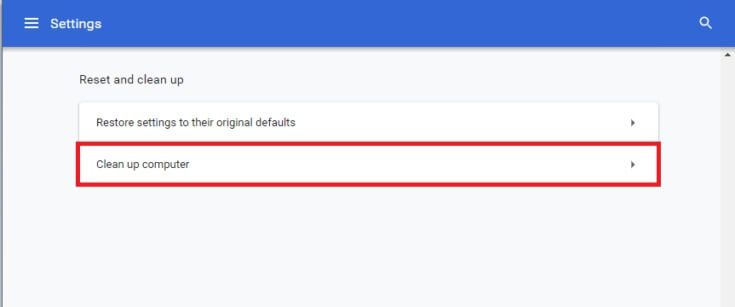
4. Burada, düğmesine tıklayın "Araştırma" Bilgisayarınızda kötü amaçlı yazılım bulması için Chrome'u etkinleştirin.
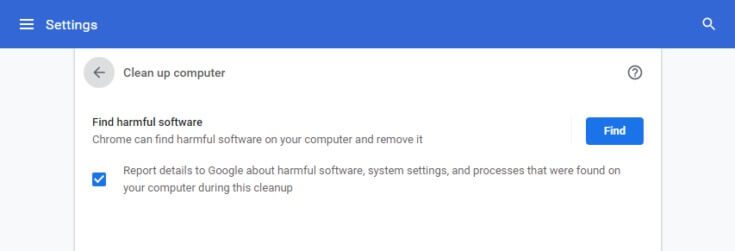
5. İşlemin tamamlanmasını bekleyin ve yapın kötü amaçlı yazılımı kaldır Google Chrome tarafından algılandı.
6. Bilgisayarı yeniden başlatın sizin ve sorunun çözülüp çözülmediğini kontrol edin.
Yöntem 11: Yeni bir kullanıcı profili oluşturun
Bilgisayarınızda Google Chrome tarafından depolanan verilerde herhangi bir bozuk dosya veya aksaklık varsa, varsayılan klasörü yeniden adlandırmak Chrome yetersiz bellek hatasını çözmenize yardımcı olabilir. Bu, bozuk bir kullanıcı profiliniz olduğunda da olabilir. Kullanıcı profili klasörünüzü yeniden adlandırmak için bazı talimatlar.
Not: Klasörü yeniden adlandırmak işlevselliği etkilemez. Tarayıcınızı yeniden başlattığınızda klasör yeniden oluşturulacaktır.
1. tuşunu basılı tutun Windows tuşu + E Dosya Gezgini'ni açmak için birlikte.
2. Şimdi, aşağıdaki yolu adres çubuğuna yapıştırın ve Giriş anahtarı.
% LOCALAPPDATA% \ Google \ Chrome \ Kullanıcı Verileri \
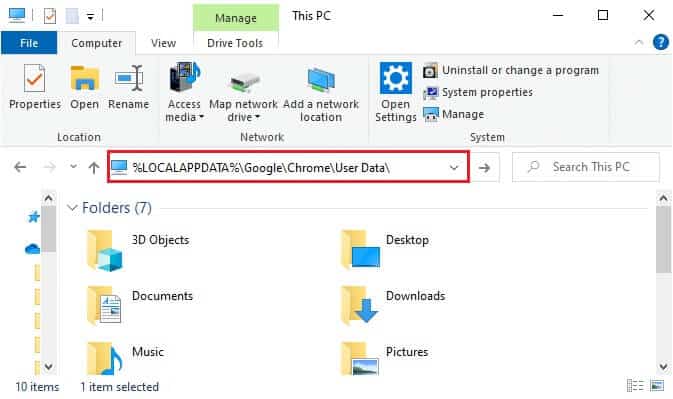
3. Bir konum seçin varsayılan klasör Ve üzerine sağ tıklayın.
4. Ardından bir seçenek belirleyin Yeniden isimlendirmek Gosterildigi gibi.
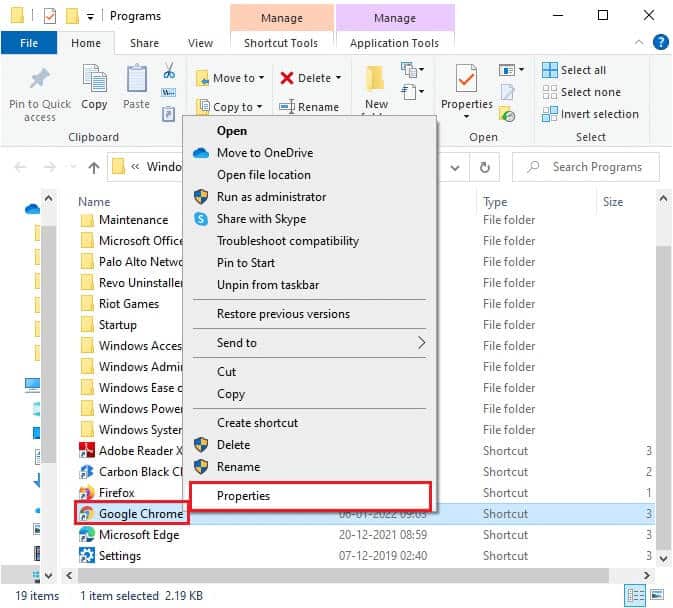
5. Ardından, klasörü yeniden adlandırın. “Eski varsayılan” Ve basın Giriş anahtarı.
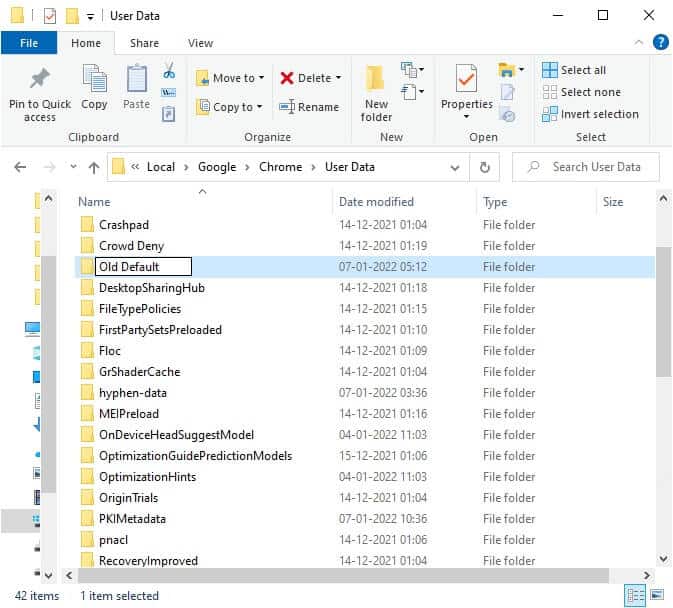
6. Son olarak, Chrome'u yeniden başlat Ve sorunu çözüp çözmediğinizi kontrol edin.
Yöntem 12: Chrome Bellek Sınırını Artırın
Yüksek bellek gerektiren web sayfalarıyla uğraşıyorsanız, Chrome bellek yetersiz sorununu gidermek için hedef bağlantıyı aşağıda gösterildiği gibi değiştirerek tarayıcınızın bellek sınırınızı artırabilirsiniz.
1. Tıklayın Windows tuşu , Ve yazın krom ve Seçenek'e tıklayın dosya konumunu açın.
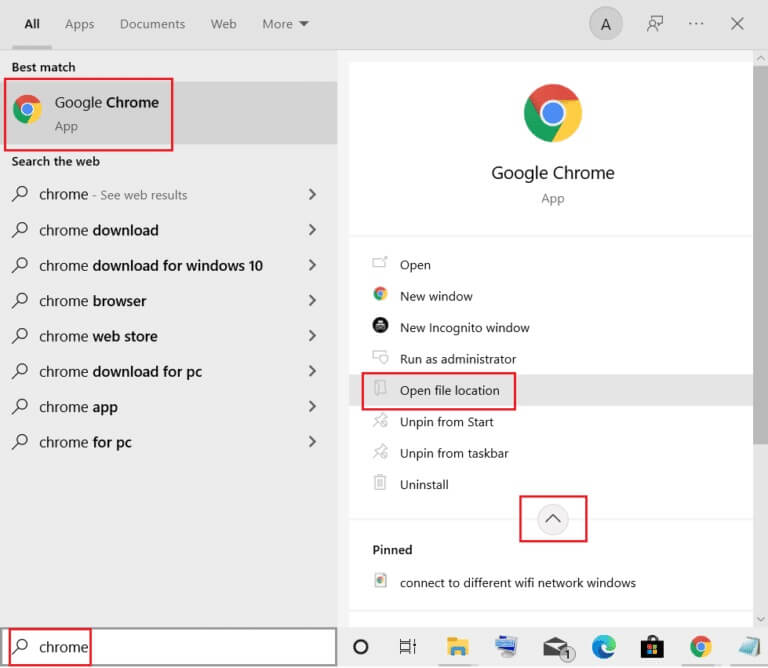
2. Ardından sağ tıklayın Google Chrome Ve tıklayın "Özellikler" Gosterildigi gibi.
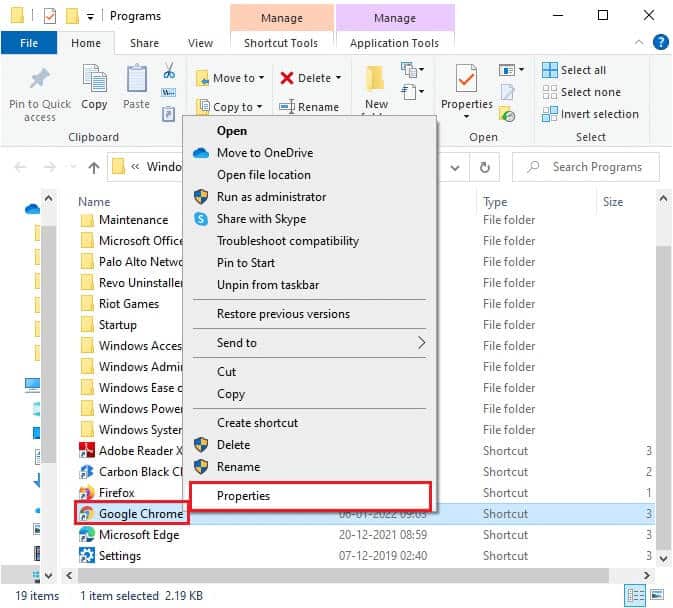
3. Bir pencerede Google Chrome Özellikleri , aşağıda gösterildiği gibi hedef alana ekleyin.
-max_old_space_size=4096
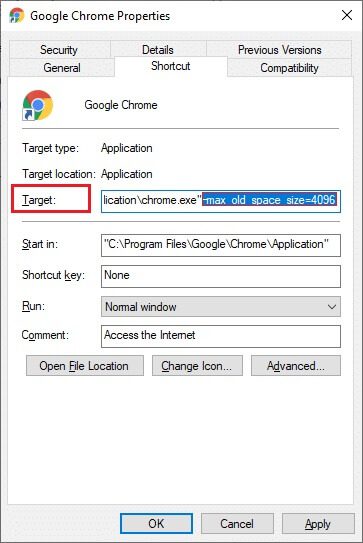
4. Son olarak, "Uygula" sonra "TAMAM MI" Değişiklikleri kaydetmek için.
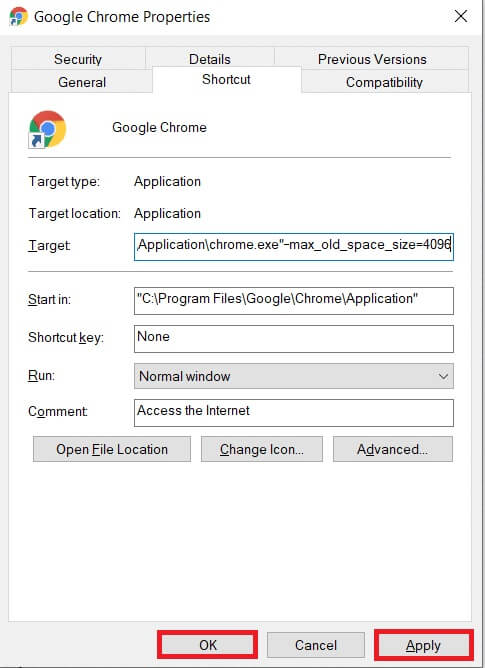
Yöntem XNUMX: Chrome'u Güncelleyin
Eski bir tarayıcınız varsa, işletim sisteminin gelişmiş özellikleri desteklenmeyecektir. Bu, Chrome'un bellek yetersizliği sorunlarına da neden olabilir. Bu hatayı düzeltmek için aşağıdaki adımları izleyerek Chrome'u güncellemelisiniz.
1. Koş Google Chrome.
2. Tıklayın Üç nokta simgesi Listeyi genişletmek için ayarlar.
3. Sonra seçin Yardım > Google Chrome Hakkında Aşağıda gösterildiği gibi.
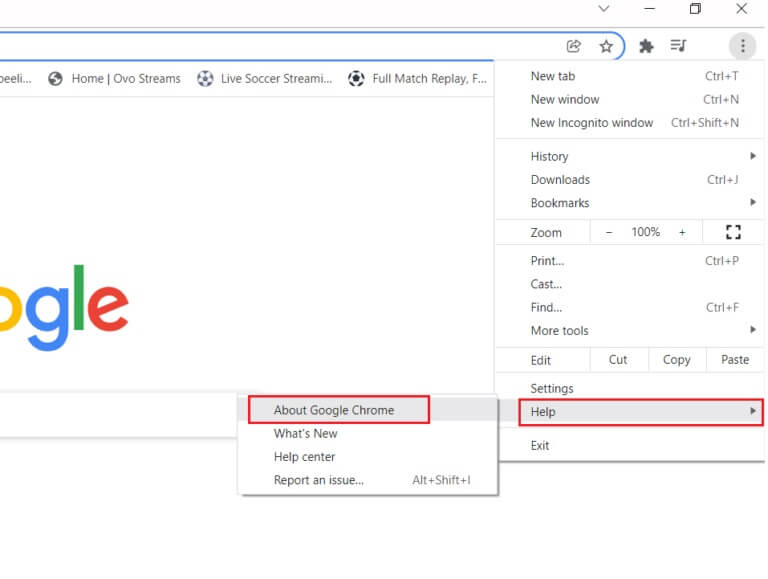
4. İzin ver Google Chrome aramak güncellemeler. Ekranda gösterildiği gibi güncellemeleri kontrol etmek için bir mesaj görüntülenecektir.
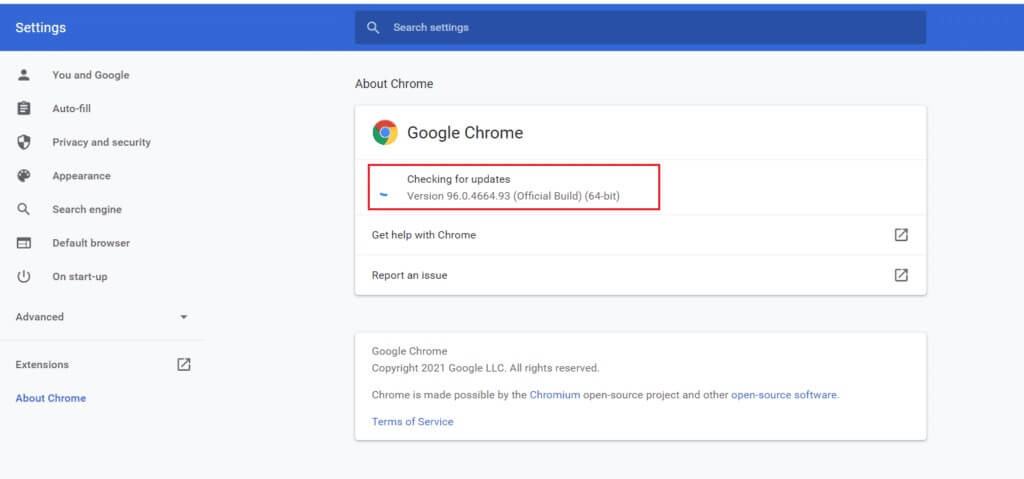
5 bir Güncellemeler varsa, öğesine dokunun. Yenile düğmesi.
5 b. Chrome zaten güncellenmişse, Google Chrome güncellendi mesajı.
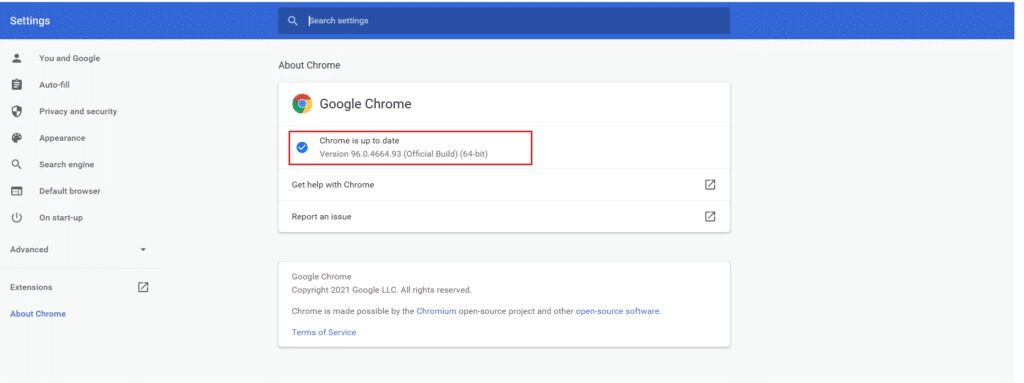
6. Son olarak, güncellenen tarayıcıyı başlatın ve tekrar kontrol edin.
Yöntem 14: Chrome'u Sıfırla
Chrome'u sıfırlamak, tarayıcıyı varsayılan ayarlarına döndürür ve tartışılan hatayı düzeltebileceğiniz daha fazla olasılık vardır. Google Chrome'u sıfırlamak için aşağıda listelenen adımları izleyin ve sorunun çözülüp çözülmediğini kontrol edin.
1. Aç Google Chrome Ve git chrome: // settings / sıfırlama
2. Bir seçeneği tıklayın kurtarma Varsayılan ayarlara orijinal , açıkça belirtildiği gibi.
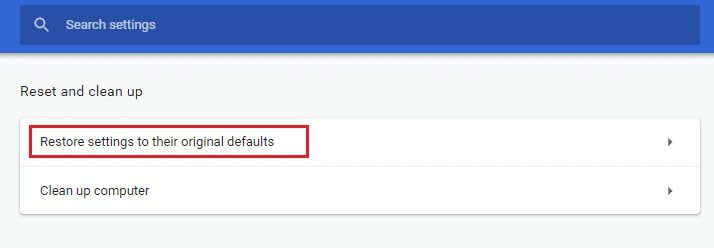
3. Şimdi, düğmesine tıklayarak işleminizi onaylayın. "Ayarlar sıfırlandı".
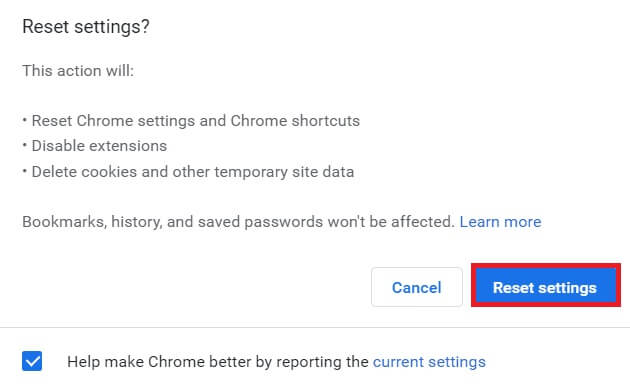
Şimdi web sitesini tekrar başlatın ve sorunun çözülüp çözülmediğini kontrol edin.
Yöntem 15: Chrome'u Yeniden Yükleyin
Yukarıdaki yöntemlerden hiçbiri size yardımcı olmadıysa, Chrome yetersiz bellek sorununu gidermek için Google Chrome'u yeniden yüklemeyi deneyebilirsiniz. Bunu yapmak, bu soruna neden olan arama motoruyla ilgili tüm sorunları, güncellemeleri veya diğer ilgili sorunları çözecektir.
Not: Tüm favorilerinizi, kayıtlı şifrelerinizi, yer imlerinizi yedekleyin ve Google hesabınızı Gmail'inizle senkronize edin. Google Chrome'u kaldırmak, kayıtlı tüm dosyaları siler.
1. Tıklayın Windows tuşu , Ve yazın Uygulamalar ve özellikler , Ve tıklayın açmak.
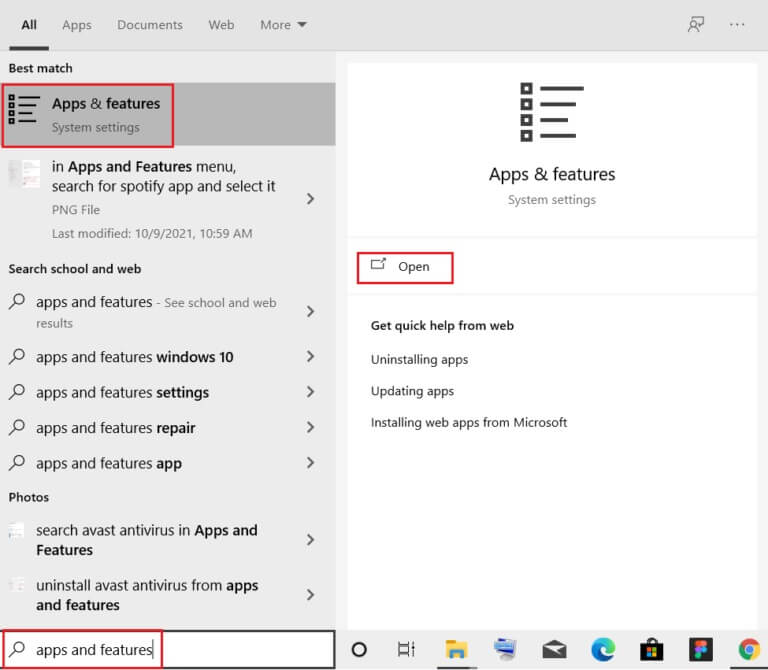
2. Arayın krom Içinde Arama alanı bu listede.
3. Ardından, krom Ve düğmesini tıklayın "Kaldırma" resimde gösterilmiştir.
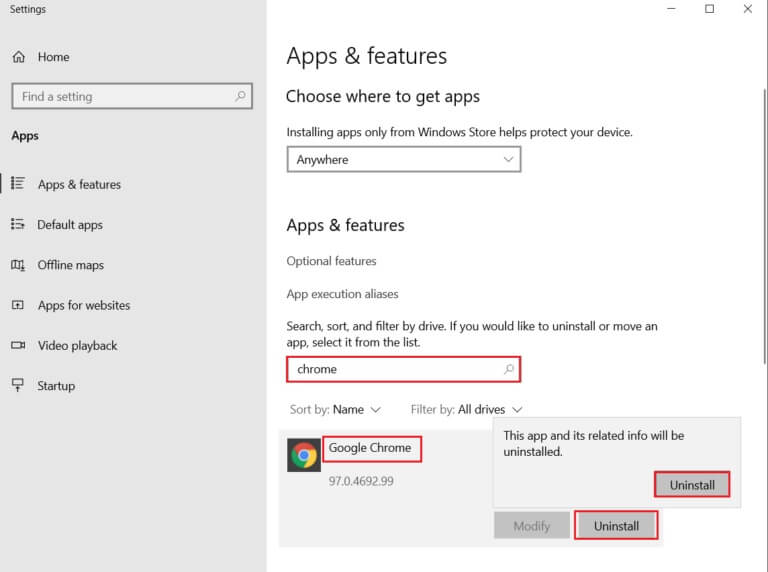
4. Tekrar tıklayın "Kaldırma" Onaylamak için.
5. Şimdi, Windows tuşu , Ve yazın % localappdata% , Ve tıklayın açmak taşınmak AppData Yerel klasörü.
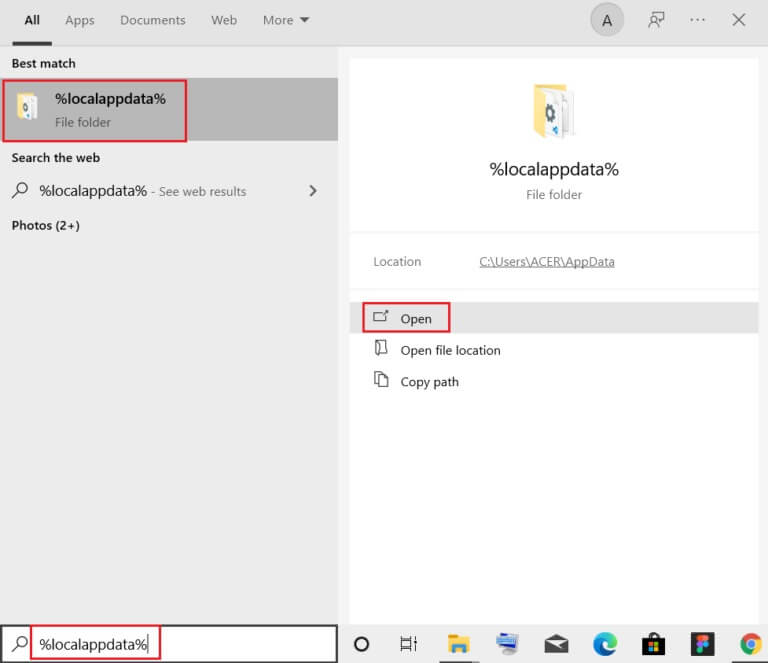
6. Aç Google . klasörü Üzerine çift tıklayarak.
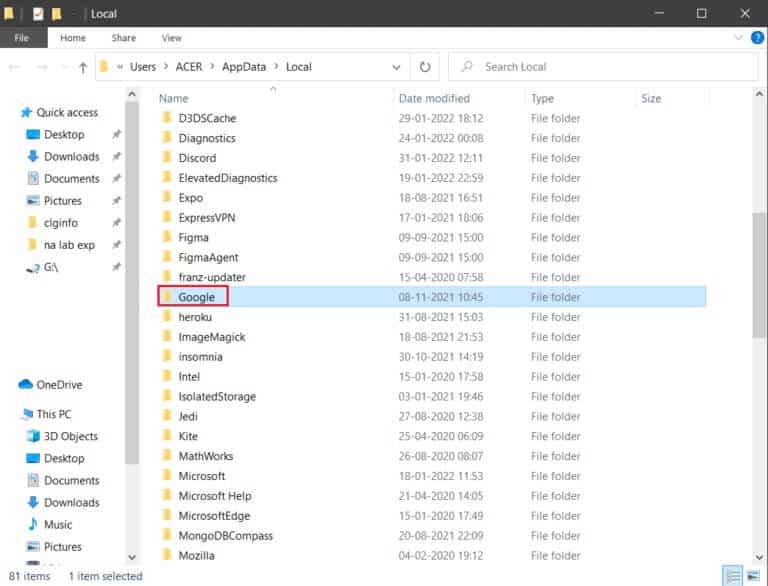
7. Sağ tıklayın Chrome klasörü Ve bir seçenek belirleyin silme Aşağıda gösterildiği gibi.
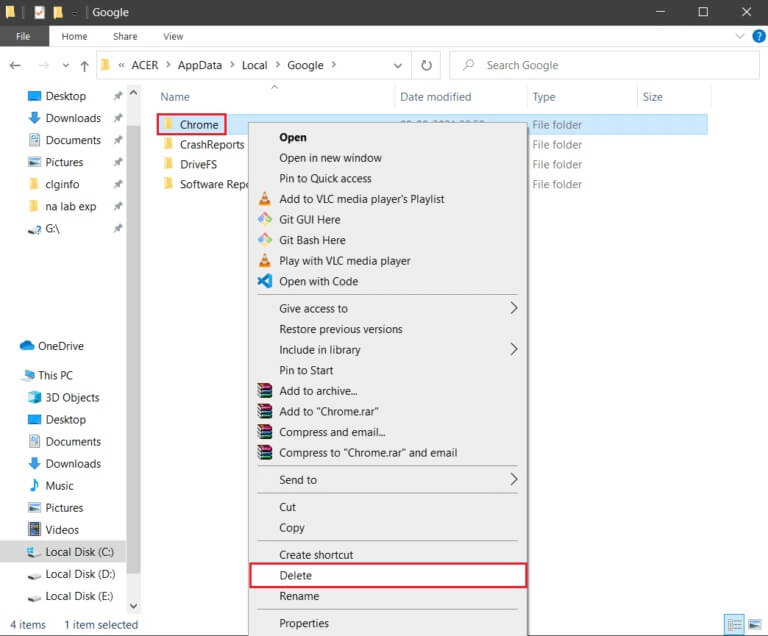
8. Tekrar basın Windows tuşu , Ve yazın % AppData% ve gitmek için Aç'ı tıklayın. AppData Dolaşım klasörü.
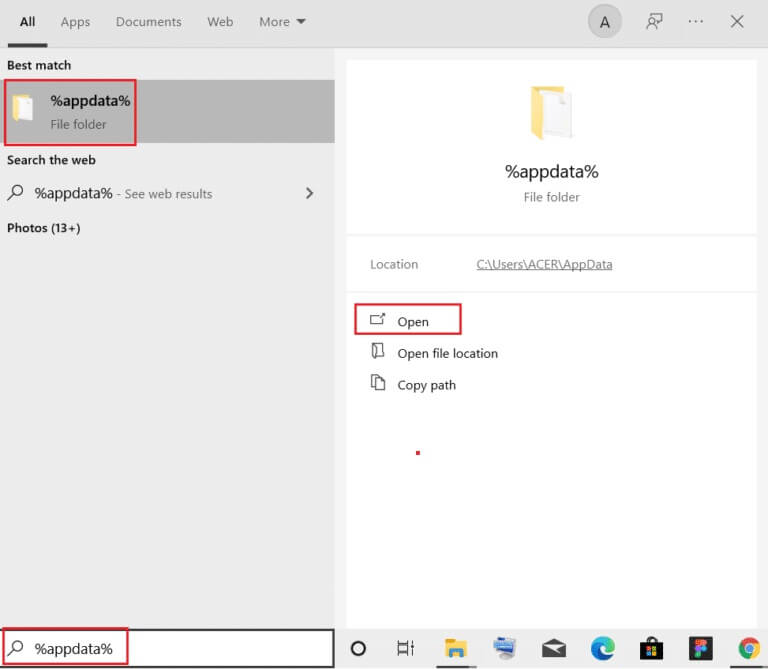
9. Tekrar gidin Google . klasörü ve yapChrome Klasörünü Sil 6'dan 7'ye kadar olan adımlarda açıklandığı gibi.
10. Son olarak, Bilgisayarı yeniden başlatın.
11. Sonra, indir Son sürüm Google Chrome'dan Gosterildigi gibi.
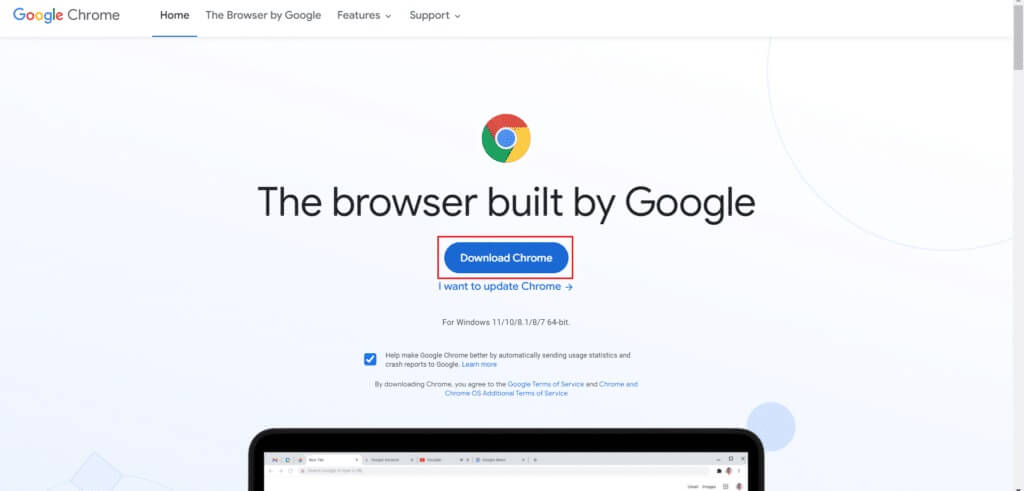
12. Koş Kurulum dosyası Ve ekrandaki talimatları izleyin Chrome'u yüklemek için.
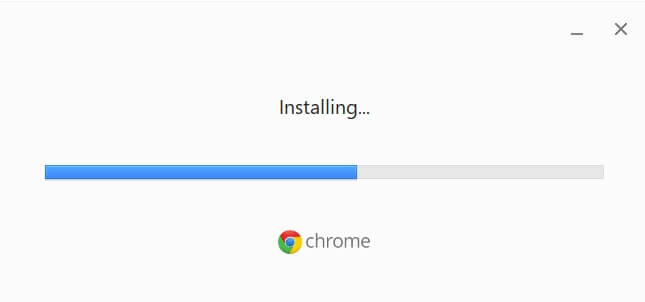
Bu kılavuzun yardımcı olduğunu umarız ve Chrome'un sisteminizde yetersiz bellek sorununu çözebilirsiniz. Hangi yöntemin sizin için en iyi olduğunu bize bildirin. Ayrıca, bu makaleyle ilgili herhangi bir sorunuz / öneriniz varsa, bunları yorumlar bölümünde bırakmaktan çekinmeyin.